众所周知,如果您在iPhone、iPad上购买或下载了很多电影或电视节目,将会占用您的iOS设备大量的存储空间。观看后,您可能想要删除 iPhone 上的电视节目或将 iPhone 电视节目传输到计算机以进行备份或共享(如果需要)。如果您想知道如何有效地从 iPhone 中删除电视节目,请继续阅读以选择适合您删除 iPhone 电视节目的方法。
第 1 部分。如何删除视频应用程序中的 iPhone 电视节目
第 2 部分:如何选择性或全部删除 iPhone/iPad/iPod 上的电视节目
您可以直接删除 iPhone 视频应用程序上的电影或电视节目。在 iPhone 上删除电视节目非常容易,但如果您有很多项目要删除,则可能会有点麻烦。
以下是步骤:
步骤1 。在主屏幕上打开 iPhone 上的视频应用程序。

第2步。点按底部的“电视节目”,然后可能会出现本地或 iCloud 电视节目的缩略图(取决于您的设置)。
步骤3 。点击所需的电视节目,然后从下一个屏幕上选定的电视节目季列表中选择电视节目的剧集。
步骤4 。在所选剧集上向左滑动以显示“删除”选项。只需点击它即可从 iPhone 中删除所选的电视节目。
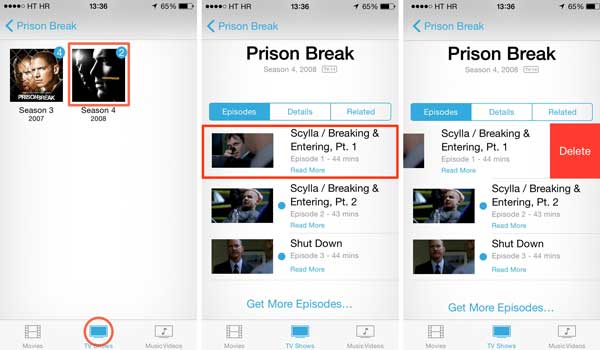
步骤5 。现在请等待几秒钟,具体取决于文件大小。完成删除所选剧集后,您可能会开始删除电视节目的另一集。
此外,如果您想删除整个季节,您还可以选择目标季节,然后点击“编辑”选项,然后点击“x”图标将其全部删除。
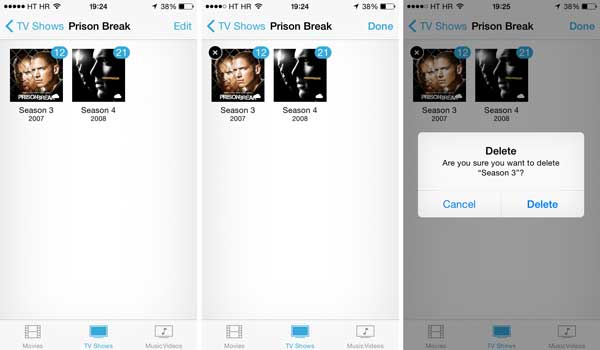
也可以看看:
如何在 iPhone/iPad 上下载 Twitter 视频?
觉得把不想要的电视节目一一删除太麻烦吗?或者您不想从 iPhone 或 iPad 上删除所有电视节目,只删除其中的一些节目?这里推荐一个专业的iOS电视节目管理器,帮助您有选择地或全部删除 iPhone、iPad 或 iPod 中不需要的电视节目。
使用此程序,您可以一次选择多个项目将其从iOS设备中删除,包括电视节目、电影、音乐视频等。该程序支持与各代iDevice配合使用,包括iPhone 14/13/SE/12/11/X/8/7/6、iPad Pro、新iPad、iPad Air、iPad 9、iPad mini、iPod touch等等。
您可以通过以下下载链接下载该软件的Mac或Windows版本的免费试用版,以便根据需要删除 iPhone 电视节目。
具体方法如下:
步骤1 。在您的计算机上下载正确版本的软件并在安装后运行它。然后通过 USB 线将您的 iPhone 连接到 PC,软件将自动检测您的手机。

第2步。检测到您的设备后,请访问左侧的“媒体”部分,该部分将从您的 iPhone 加载所有多媒体文件,包括电视节目。在顶部,请找到并单击“电视节目”类别以预览您设备上的所有电视节目。然后选择一个或多个要删除的电视节目,然后单击顶部的“删除”按钮即可立即将其全部删除。

提示:您还可以使用“导出到”按钮将电视节目传输到计算机或 iTunes 库以进行备份或与他人共享。
如果您觉得逐个删除电视节目太麻烦,或者只想删除特定电视节目而不是全部,建议使用专业的iOS电视节目管理器。此工具允许您有选择地或完全删除 iPhone、iPad 或 iPod 中不需要的电视节目。试一试。
相关文章: